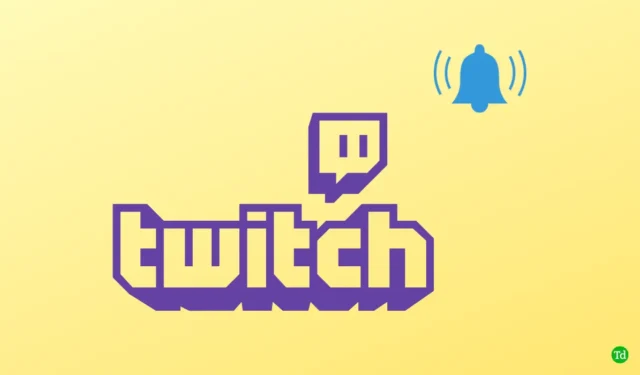
Twitch é uma plataforma de streaming que permite aos criadores de conteúdo transmitir com seus espectadores. Quando o streamer entra ao vivo, a notificação do Twitch avisa os usuários imediatamente, sem qualquer demora. No entanto, os usuários relataram que muitas vezes as notificações do Twitch não funcionam. Por exemplo, quando seus streamers favoritos vão ao vivo, eles não recebem a notificação do Twitch.
Então, por que as notificações do Twitch não estão funcionando? Pode ser por vários motivos, como e-mail inativo, notificações do Twitch desativadas, um problema com o navegador, etc. Felizmente, existem alguns métodos de solução de problemas que você pode seguir para corrigir as notificações do Twitch que não funcionam .
1. Solucionar problemas de notificações ao vivo do Twitch
Se as notificações do Twitch não estiverem funcionando , o usuário pode seguir as etapas abaixo –
- Clique neste link para acessar o site oficial do Twitch. Aqui, faça login em sua conta se estiver acessando o site pela primeira vez.
- Em seguida, clique em seu Avtar no canto superior direito e clique em Configurações.

- Em seguida, selecione a opção Notificação .

- Expanda a seção On Twitch aqui e ative o botão para Notificações ao vivo se estiver desativado.

- Em seguida, desative o botão para Notificações Inteligentes.
2. Solução de problemas de subnotificações do Twitch
Se você estiver enfrentando problemas com as subnotificações do Twitch, siga as etapas abaixo para corrigi-lo-
Limpar dados em cache do navegador
Tente limpar o cache do navegador para corrigir o problema que você está enfrentando. Para fazer isso, siga as etapas abaixo-
- Abra o Chrome no seu PC.
- Pressione a tecla Shift + Control + Delete para abrir a janela Limpar dados de navegação.
- Marque a caixa de seleção Cookies e outros dados do site e Imagens e arquivos armazenados em cache aqui .

- Clique no botão Limpar dados para limpar o cache do navegador.
Redefinir o navegador
Se limpar o cache do navegador não resolver o problema, reinicie o navegador. Para fazer isso, siga as etapas abaixo-
- Em primeiro lugar, abra o navegador Chrome no seu PC.
- Clique nos três pontos no canto superior direito para abrir o menu do Chrome. Aqui, clique em Configurações .

- Role para baixo, clique na opção Avançado e, em seguida, clique na opção Redefinir e limpar .
- Agora clique em Restaurar configurações para os padrões originais e Redefinir configurações .


Mude seu navegador
Se você ainda enfrentar problemas de subnotificação do Twitch, tente mudar de navegador. Se você usa o Chrome, tente mudar para outro navegador. Por exemplo, você pode mudar para o Microsoft Edge ou Mozilla Firefox e verificar se enfrenta o erro em outro navegador ou não.
3. Solucionar problemas de notificações por e-mail do Twitch
Se você não estiver recebendo notificações por e-mail do Twitch, siga as etapas abaixo para solucionar o problema-
Redefinir endereço de e-mail
A primeira coisa que você pode fazer é redefinir o endereço de e-mail. Você pode fazer isso seguindo as etapas abaixo-
- Acesse o site do Twitch e faça login na sua conta.
- No canto superior direito, clique em Avatar e configurações.
- Aqui, clique na seção Segurança e Privacidade .
- Clique no ícone Editar ao lado do seu e-mail.

- Agora, adicione outro endereço de e-mail aqui e clique em Salvar. Você terá que verificar o novo endereço de e-mail que adicionou.

- Agora, siga os mesmos passos para adicionar seu endereço de e-mail antigo.
- Você receberá as notificações por e-mail do Twitch agora.
Reativar notificações por e-mail
Se você ainda não consegue receber notificações por e-mail do Twitch, tente reativar as notificações. Você pode fazer isso seguindo as etapas abaixo-
- Abra seu navegador e acesse o site do Twitch . Certifique-se de estar conectado a ele.
- Clique no Avtar no canto superior direito e clique em Configurações.

- Vá para a seção Notificações .

- Expanda a seção Por e-mail e agora ative a opção Todos os e-mails .

4. Solucionar problemas de notificação de nova inscrição do Twitch
Se você estiver enfrentando um problema com a notificação do Twitch Resub, poderá solucioná-lo seguindo as etapas abaixo-
Limpar cache do navegador
Tente limpar o cache do navegador. O artigo acima menciona um processo passo a passo para limpar o cache do navegador. Você pode segui-lo para limpar o cache. Se isso não ajudar, recomendamos que você troque de navegador e use o Twitch nele.
Entre em contato com o suporte do Twitch
Se você ainda enfrentar o problema, entre em contato com o suporte do Twitch. Você pode entrar em contato com o suporte do Twitch criando um ticket. Para fazer isso, siga as etapas abaixo-
- Vá para o suporte do Twitch .
- Lá, descreva seus problemas e insira as credenciais.
- Envie o ticket e sua dúvida será respondida.
Conclusão
O artigo a seguir explica como corrigir notificações do Twitch que não funcionam. Se as notificações do Twitch não estiverem funcionando para você, siga as etapas mencionadas neste artigo acima para corrigir o problema.




Deixe um comentário